
Στην τρέχουσα ώρα, σχεδόν κάθε ενεργός χρήστης του προγράμματος περιήγησης καθορίζει οποιαδήποτε επέκταση που προσθέτει νέες επιλογές στο πρόγραμμα περιήγησης στο Web, το οποίο αρχικά απουσιάζει σε αυτό. Ωστόσο, όλες αυτές οι προσθήκες δημοσιεύονται σε επίσημα καταστήματα, ενώ άλλοι απλά είναι μικρά σενάρια. Είναι πολύ πιο εύκολο να εφαρμοστούν μέσω ειδικών διαχειριστών διαχείρισης. Ένα από αυτά τα εργαλεία ονομάζεται Greasemonkey, και σήμερα θέλουμε να το πούμε λεπτομερέστερα, λαμβάνοντας το πρόγραμμα περιήγησης του Mozilla Firefox για παράδειγμα.
Χρησιμοποιούμε την επέκταση Greaseemonkey στο Mozilla Firefox
Η ουσία του Greasemonkey είναι να εγκαταστήσετε ή να δημιουργήσετε προσαρμοσμένα σενάρια που θα λειτουργούν σε συγκεκριμένους ιστότοπους. Η επέκτασή αυτή λειτουργεί ως ειδικός μηχανισμός που εξασφαλίζει την εκτέλεση ενός προκαθορισμένου κώδικα. Στη συνέχεια, θέλουμε να πούμε όλα σχετικά με την αλληλεπίδραση με αυτή την προσθήκη, ξεκινώντας από την εγκατάσταση και το τέλος της με τη δημιουργία σεναρίων χρήστη.Βήμα 1: Εγκατάσταση επεκτάσεων
Οι περισσότεροι χρήστες που έχουν ήδη συναντήσει τη διαδικασία για την εγκατάσταση πρόσθετων ξέρουν πώς γίνεται. Οι ακόλουθες οδηγίες θα σχεδιαστούν για τους χρήστες που αντιμετώπισαν πρώτα έναν παρόμοιο σκοπό. Οι έμπειροι χρήστες μπορούν απλά να το παρακάμψουν εγκαθιστώντας ανεξάρτητα.
- Ανοίξτε το κύριο μενού του προγράμματος περιήγησης όπου πηγαίνετε στην ενότητα "Προσθήκες". Αυτή η ενέργεια μπορεί να εκτελεστεί πατώντας το πλήκτρο CTRL + SHIFT + A. CTRL.
- Στην καρτέλα που εμφανίζεται, ενδιαφέρεστε για το πεδίο εισαγωγής όπου γράφετε "GreaseMonkey" και κάντε κλικ στο Enter.
- Θα υπάρξει μια αυτόματη μετάβαση στη σελίδα προσθέτων Firefox. Εδώ, κάντε κλικ στο κατάλληλο αποτέλεσμα αναζήτησης, το οποίο εμφανίζεται πρώτα στη λίστα.
- Κάντε κλικ στο μπλε κουμπί με την επιγραφή "Προσθήκη στον Firefox".
- Εξοικειώστε τον εαυτό σας με τις απαραίτητες άδειες για το Greasemonkey, μετά την οποία επιβεβαιώνετε την πρόθεσή σας για εγκατάσταση.
- Θα ενημερωθείτε για την επιτυχή ολοκλήρωση της προσθήκης. Εάν ενδιαφέρεστε να εργάζεστε τα σενάρια και στο παρασκήνιο, βεβαιωθείτε ότι έχετε ελέγξει το πλαίσιο ελέγχου "Αφήστε αυτή την επέκταση να λειτουργεί σε ιδιωτικά παράθυρα". Εάν έκλεισε κατά λάθος την ειδοποίηση, χωρίς να χρειάζεται να κάνετε την επεξεργασία, παρακάτω, θα δείξουμε τον τρόπο διαμόρφωσης αυτής της παραμέτρου διαφορετικά.
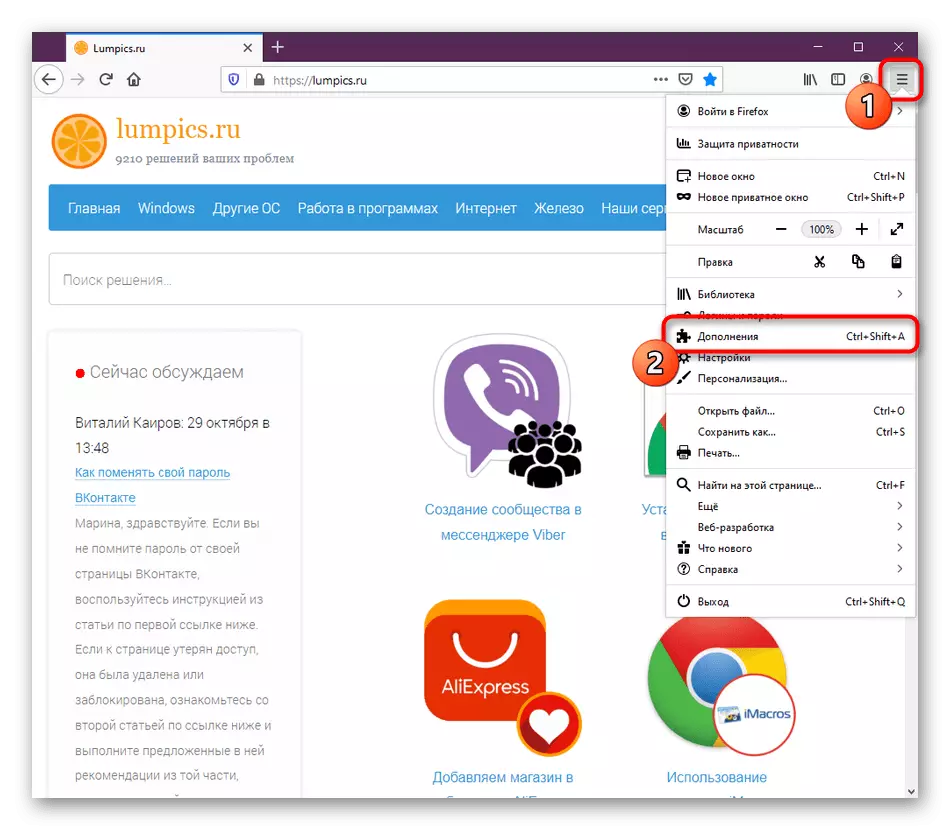
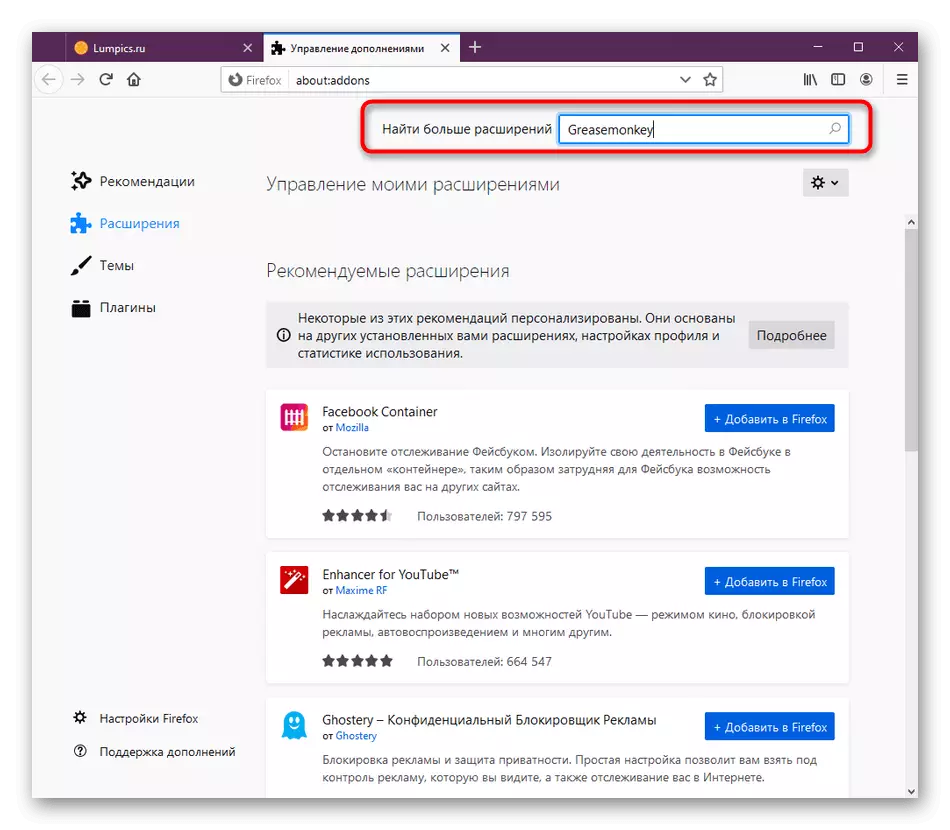
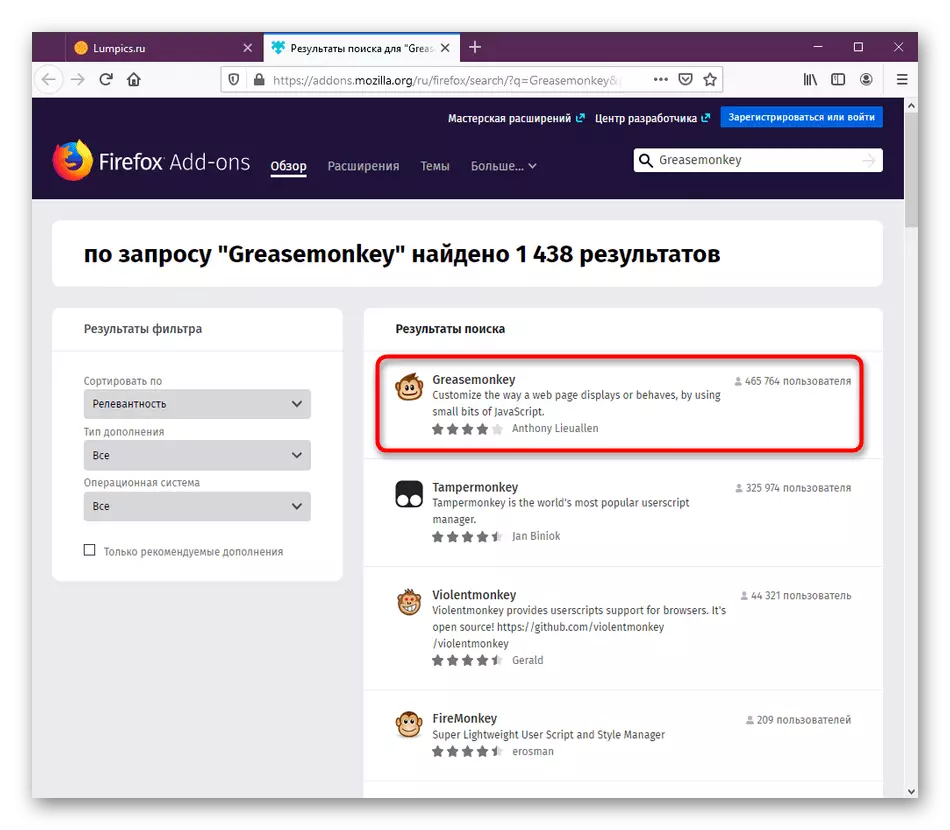



Μετά την ολοκλήρωση της εγκατάστασης, η προσθήκη ενεργοποιείται αμέσως και είναι έτοιμη να εγκαταστήσει τα σενάρια. Τώρα δεν πληροί τις λειτουργίες του προγράμματος περιήγησης, επειδή δεν έχει προστεθεί προσαρμοσμένους κώδικες, οι οποίοι θα μιλήσουμε.
Βήμα 2: Εγκατάσταση σεναρίων χρήστη
Στις περισσότερες περιπτώσεις, ο χρήστης ορίζει το GreaseMonkey που ήδη γνωρίζει ποια σεναρίων θα προσθέσει. Στις επίσημες ιστοσελίδες, όπου αυτές οι εφαρμογές υπόκεινται, υπάρχουν πληροφορίες σχετικά με την εγκατάστασή τους, επομένως δεν θα υπάρξουν προβλήματα με αυτό. Ωστόσο, αν δεν έχετε βρει ακόμα ένα σενάριο για να προσθέσετε, προτείνουμε να το κάνουμε τώρα.
Πηγαίνετε στην επίσημη τοποθεσία του λιπαρού πιρούνι
- Το παραπάνω είναι η αναφορά στον επίσημο πόρο από το GreaseMonkey, όπου διατίθενται προσαρμοσμένα σενάρια. Προσέξτε εκεί κατάλληλα στο εργαλείο θέματος και κάντε κλικ σε αυτό για να μεταβείτε στη σελίδα.
- Εδώ, κάντε κλικ στο κουμπί "Ορίστε αυτό το σενάριο".
- Επιλέξτε πρόσθετη επιλογή εγκατάστασης σε μια αποσυνδεδεμένη κατάσταση και ανοίξτε αυτόματα τον επεξεργαστή μετά την εγκατάσταση, εάν απαιτείται. Αφού κάνετε κλικ στο πράσινο κουμπί "εγκατάσταση".
- Τώρα ανοίξτε το greasemonkey κάνοντας κλικ στο εικονίδιο στον επάνω πίνακα. Εδώ θα δείτε μια λίστα πρόσθετων σεναρίων. Θα ενημερώνεται αμέσως μετά το κλικ στο "Εγκατάσταση".
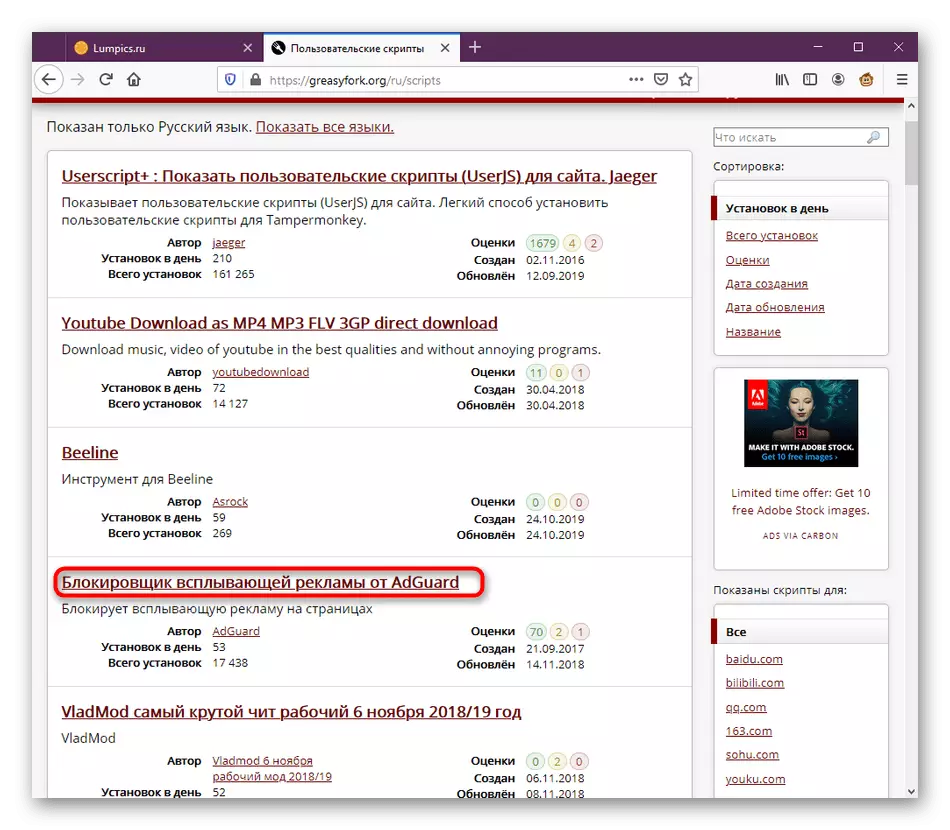



Κάθε διατίθεται σε σχέση με το GRASEMANEKEY προστίθεται με αυτόν τον τρόπο. Επιπλέον, μπορείτε να αντιγράψετε τον ίδιο τον κωδικό και να δημιουργήσετε ένα νέο τεμάχιο εργασίας μέσω του επεξεργαστή εισάγοντας το περιεχόμενο εκεί. Θα το πούμε για αυτό στο τελευταίο στάδιο του σημερινού μας άρθρου.
Βήμα 3: Ρύθμιση γλοιόνησης
Μερικές φορές ο χρήστης πρέπει να εκτελέσει τη ρύθμιση επέκτασης καθορίζοντας ορισμένες παραμέτρους. Η λειτουργικότητα Greasemonkey είναι χτισμένη έτσι ώστε να υπάρχει απλά καμία μάζα επιλογών που είναι διαθέσιμες για να αλλάξουν, καθώς δεν απαιτείται καν. Το κύριο μενού πρέπει να δώσει προσοχή σε τέτοια στοιχεία:
- Όταν ανοίγετε το μενού εφαρμογής, η πρώτη συμβολοσειρά είναι υπεύθυνη για την ένταξη ή την αποσύνδεση του. Σε αυτή την περίπτωση, όλα τα σενάρια, αντίστοιχα, ποικίλλουν ανάλογα με την κατάσταση της επέκτασης.
- Στη συνέχεια, κοιτάξτε το μπλοκ, το οποίο επισημαίνεται στο στιγμιότυπο οθόνης παρακάτω. Εδώ μπορείτε να μεταβείτε στους ρυθμίσεις επεξεργασίας, εξαγωγής ή εισαγωγής όπου θα συμπεριληφθούν όλα τα εγκατεστημένα σενάρια.
- Το τελευταίο μπλοκ περιέχει χρήσιμους συνδέσμους που μπορούν να είναι χρήσιμοι κατά τη διάρκεια της αλληλεπίδρασης με το γράσο.
- Στο τέλος, ας εξετάσουμε γρήγορα πώς να κάνουν GreaseEmonKey σενάρια εργασίας σε ιδιωτικές παράθυρα, αν αυτή η παράμετρος δεν έχει εγκατασταθεί εκ των προτέρων. Για να το κάνετε αυτό, ανοίξτε το μενού του προγράμματος περιήγησης web και μεταβείτε στην ενότητα «Πρόσθετα».
- Εδώ, βρείτε GreaseEmonKey και κάντε κλικ στο πλακάκι επέκταση.
- Πηγή κάτω από την καρτέλα, όπου στο κεφάλαιο «Έναρξη Ιδιωτική των Windows», που το δείκτη κοντά στο στοιχείο «Να επιτρέπεται».
- Ειδικά εικονίδιο της ιδιωτικής ζωής κοντά στο συμπλήρωμα δηλώνει ότι θα λειτουργήσει σε αυτή την κατάσταση.


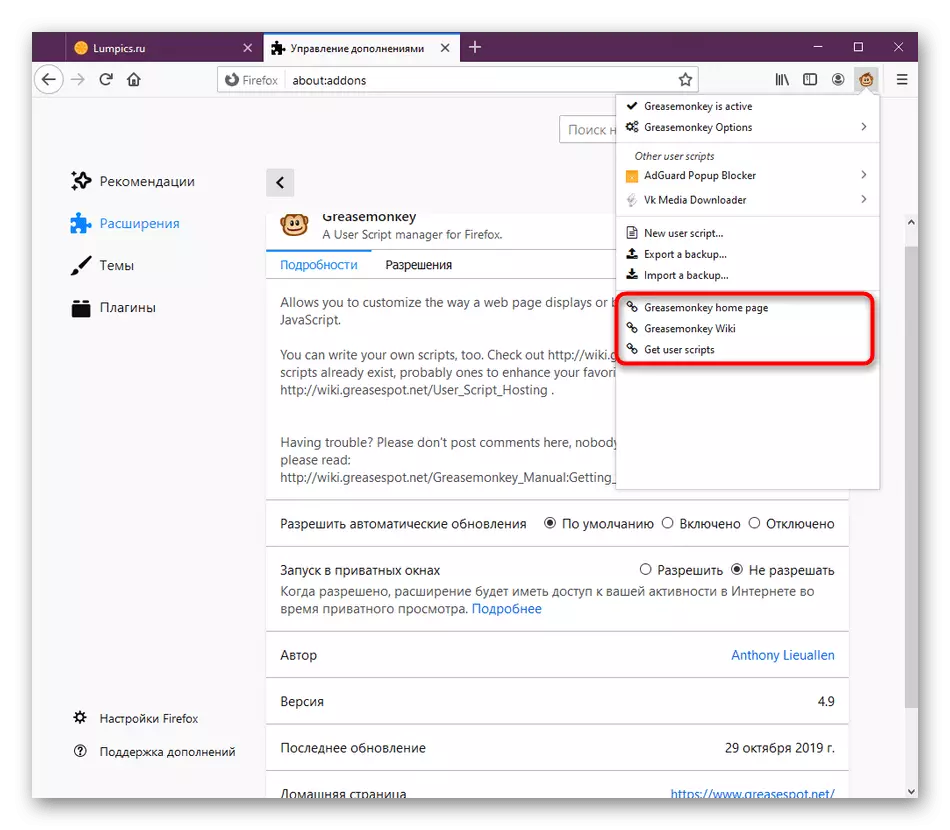
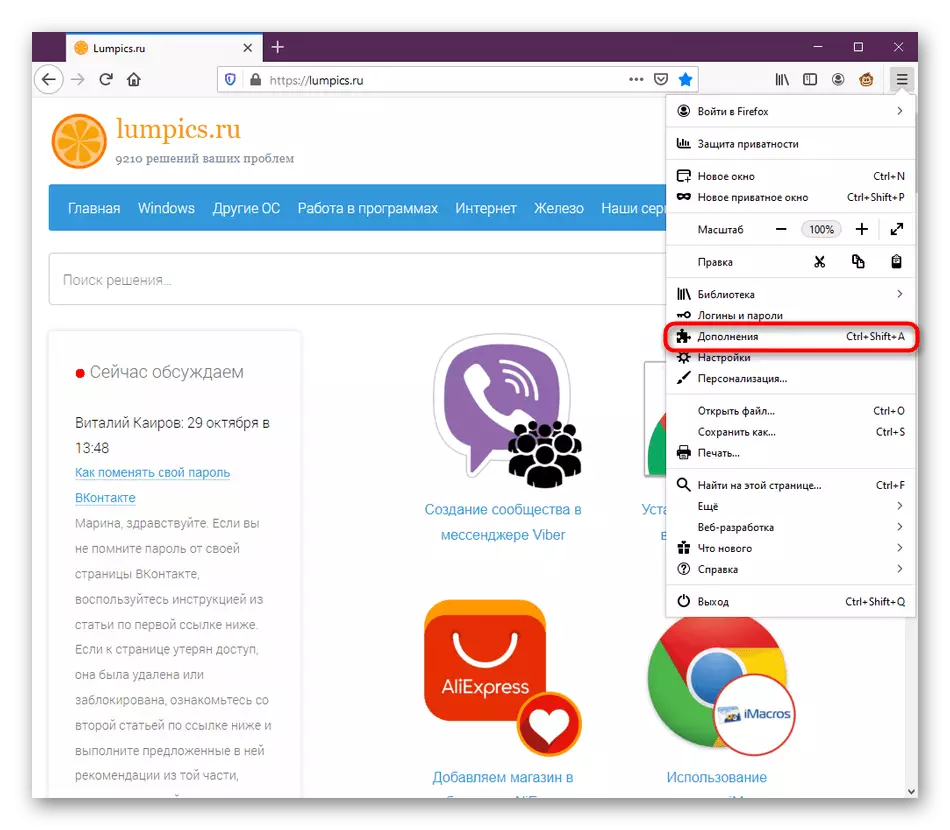
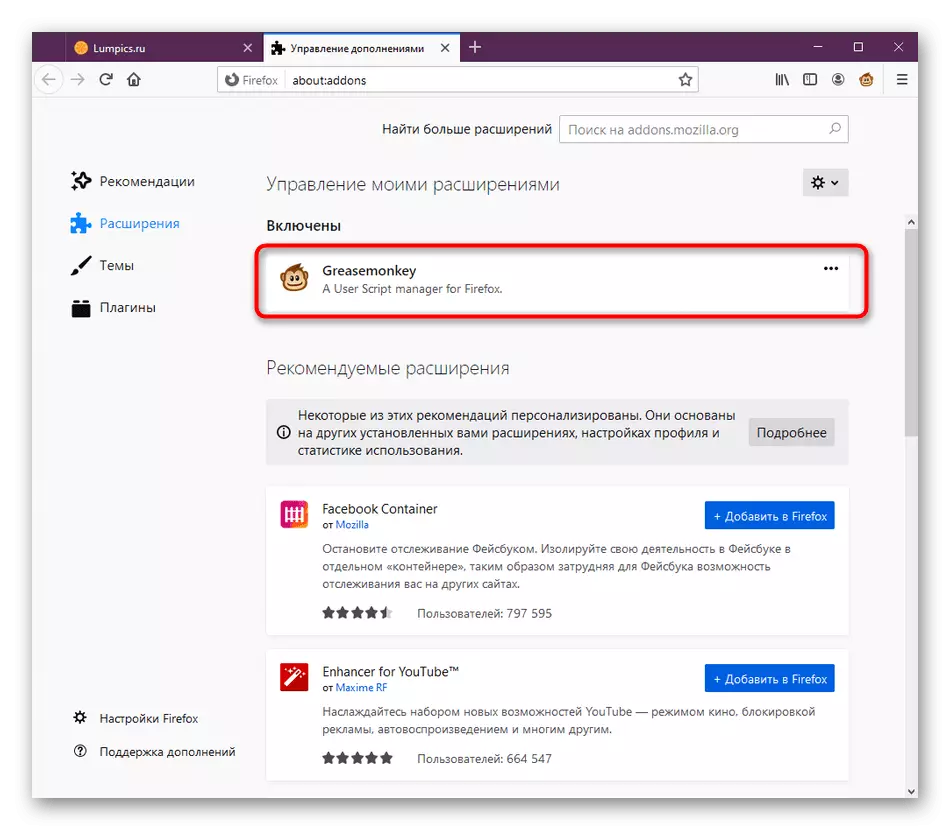


Αυτά ήταν όλα τα χρήσιμα κουμπιά και στοιχεία μενού. Το τελευταίο μπλοκ, για την οποία δεν είχαμε πει ακριβώς, διατίθενται ειδικά για σενάρια. Αυτό το θέμα θα είναι αφιερωμένο σε μια ξεχωριστή παράγραφο περαιτέρω.
Βήμα 4: Διαχείριση των εγκατεστημένων scripts
Αν έχετε εγκαταστήσει ένα ή περισσότερα σενάρια στο συμπλήρωμα που εξετάζουμε σήμερα, η κατάσταση θα γίνει σίγουρα, όταν έχετε να διαχειριστείτε αυτό το εργαλείο, ας πούμε, θα θέλετε να το απενεργοποιήσετε, να επεξεργαστείτε ή να την αφαιρέσετε καθόλου. Όλα αυτά γίνονται μέσα από το ίδιο μενού GreaseEmonKey.
- Ανοίξτε το παράθυρο ελέγχου διαστολής. Εδώ θα δείτε την κατανομή των σεναρίων. Μερικά από αυτά που χρησιμοποιούνται στην τρέχουσα ιστοσελίδα, ενώ άλλοι είναι ανενεργά. Πατήστε το αριστερό πλήκτρο του ποντικιού για να πάει σε έλεγχο.
- Εδώ μπορείτε, για παράδειγμα, επιτρέπει το σενάριο, να επεξεργαστείτε ή να το διαγράψετε. Όλο αυτό γίνεται πατώντας τα αντίστοιχα κουμπιά. Εμφανίζεται η παρακάτω πληροφορίες σχετικά με την έκδοση της εφαρμογής και την τελευταία ενημέρωση της.
- Πηγαίνετε στο «Επιλογές Script χρήστη» για να ρυθμίσετε πρόσθετες παραμέτρους σενάριο. Αυτό είναι απαραίτητο σε εξαιρετικά σπάνιες περιπτώσεις, η οποία είναι συνήθως αναγράφεται στο σημείο όπου διανέμεται ο κώδικας.
- Αν χρειαστεί να κάνετε αλλαγές, χρησιμοποιήστε την επιλογή EDIT.
- Ανοίγει ένα ξεχωριστό παράθυρο του επεξεργαστή, όπου όλα τα περιεχόμενα είναι τώρα υπεύθυνο για το έργο του σεναρίου. Εκτέλεση κάποιες αλλαγές, μην ξεχάσετε να τους κρατήσει πριν από το κλείσιμο του παραθύρου.
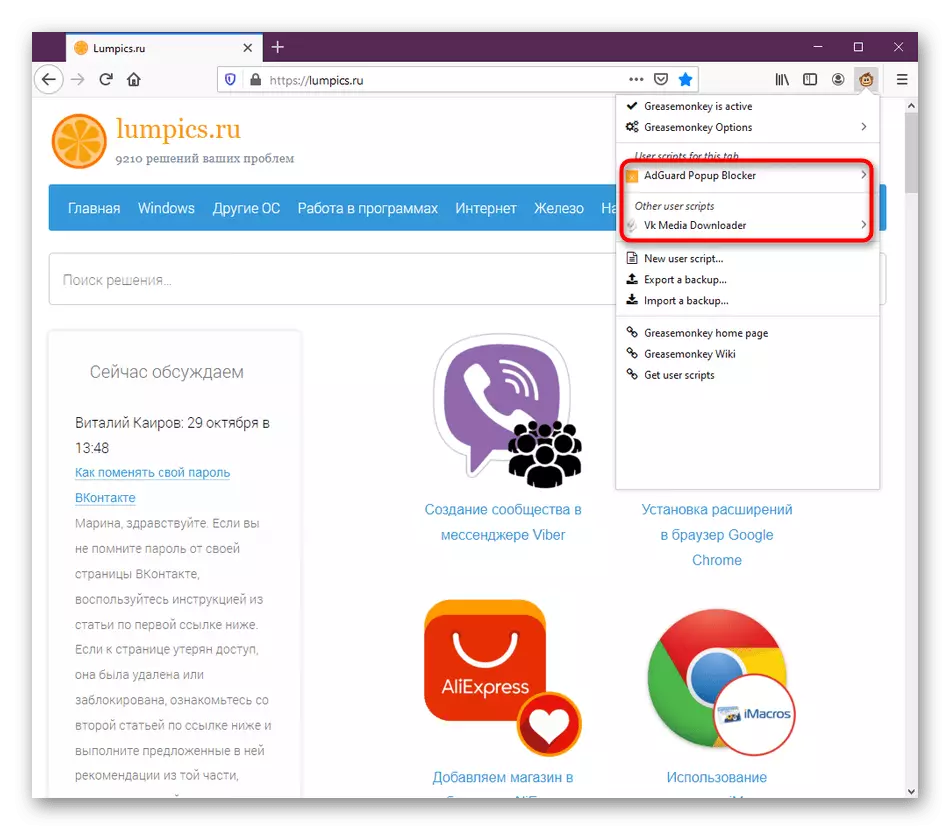
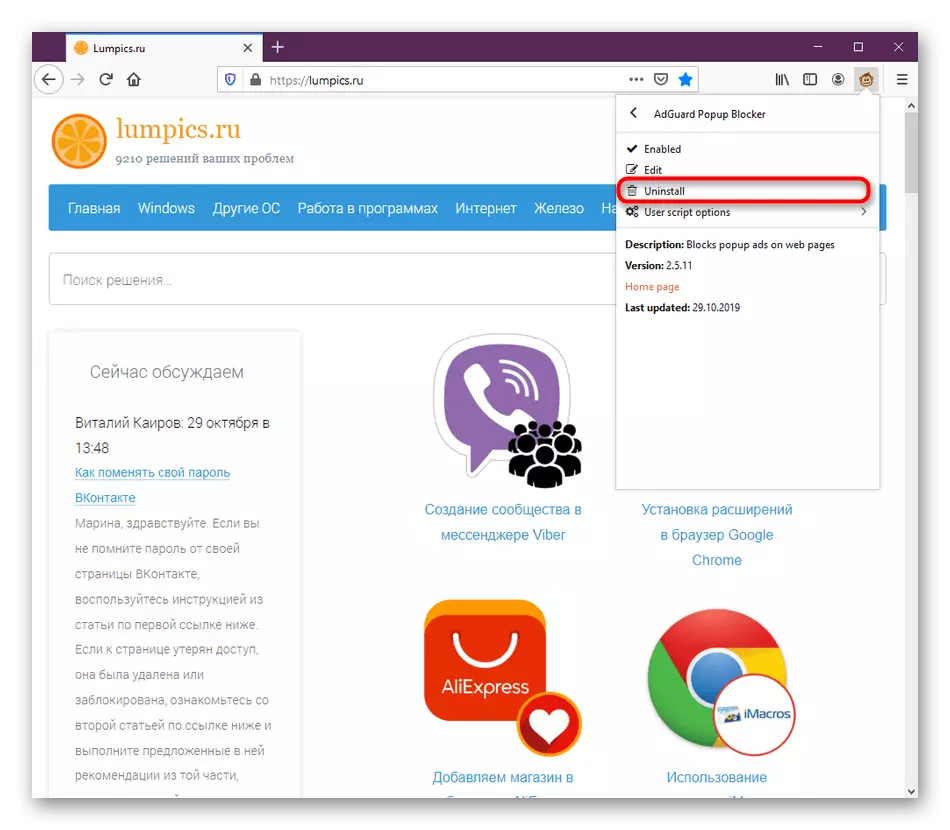
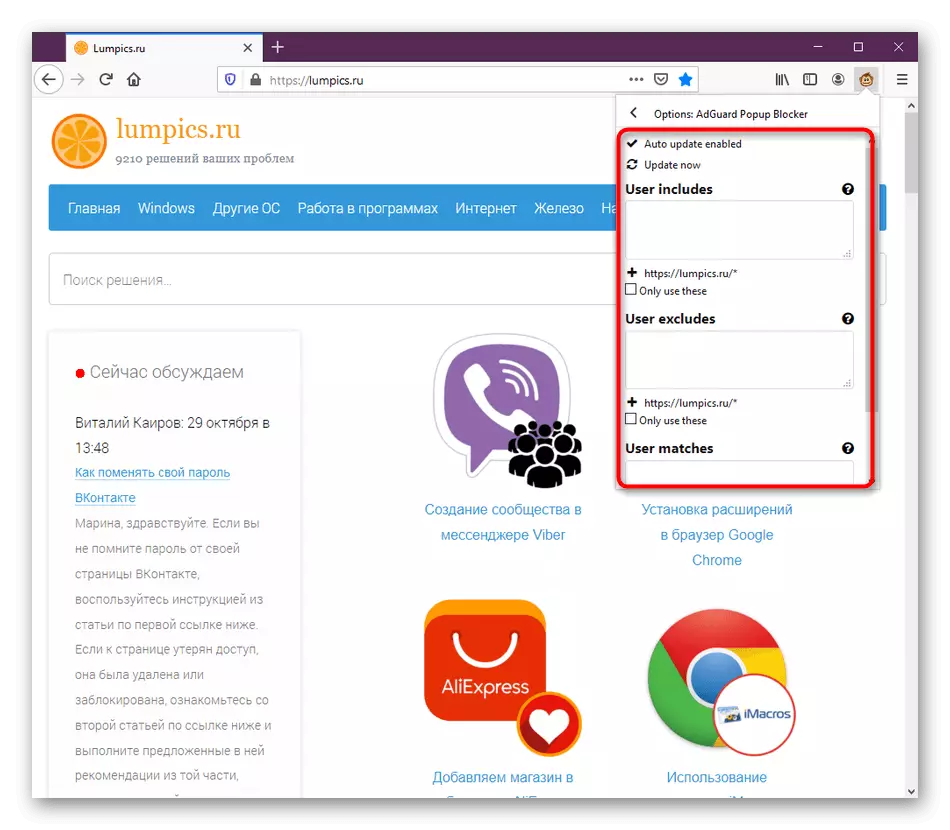

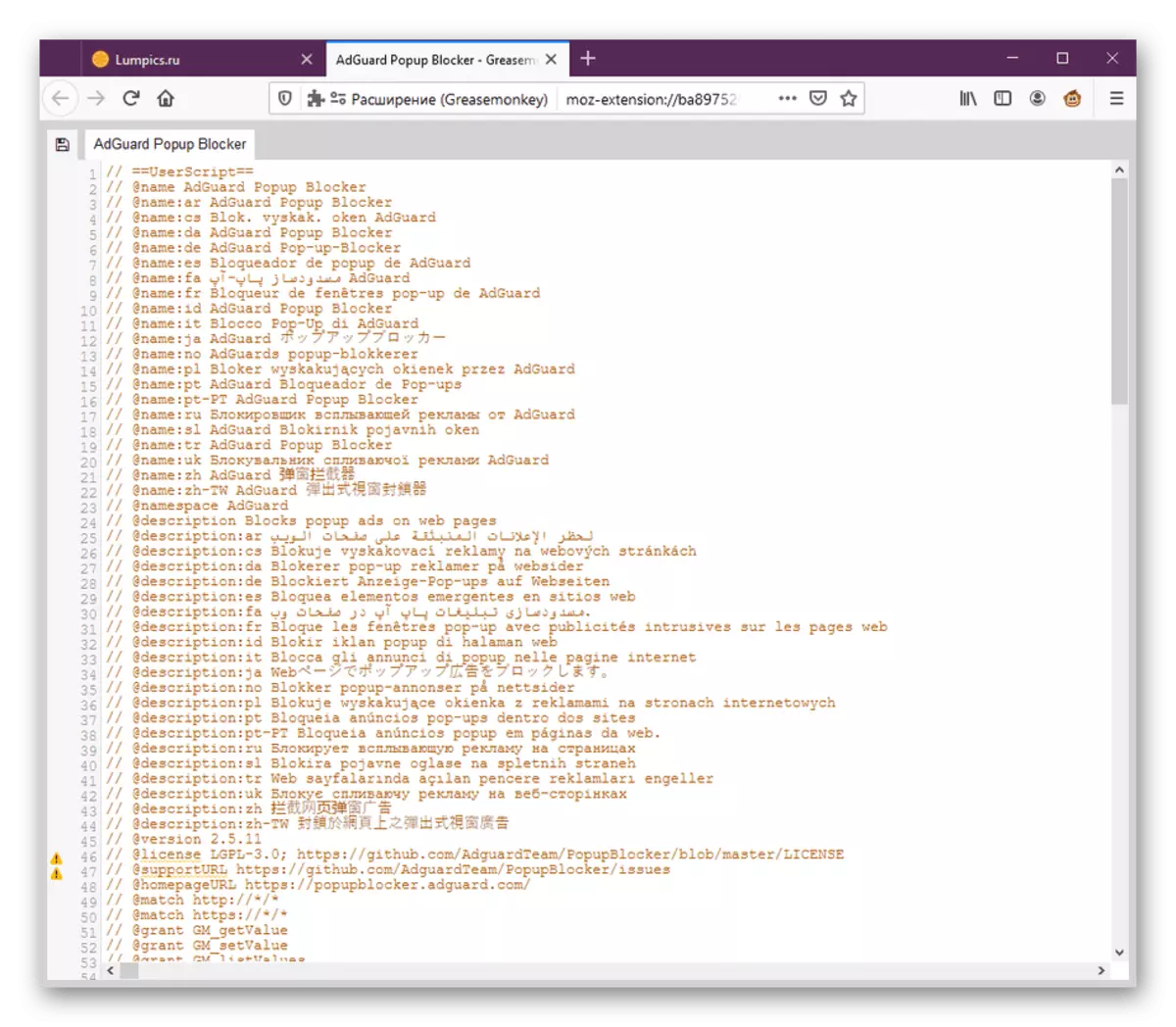
Μην κάνετε κάποιες αλλαγές όπως αυτό, διότι λόγω αυτού, η απόδοση του συνόλου του σεναρίου μπορεί να διαταραχθεί και θα πρέπει να εγκαταστήσετε ξανά.
Βήμα 5: Δημιουργώντας το δικό σας σενάρια
Το θέμα της δημιουργίας των δικών του σεναρίων περιλαμβάνει την αντιγραφή του κώδικα κάποιου άλλου, καθώς εφαρμόζεται με τον ίδιο ακριβώς τρόπο. Τώρα δεν θα δώσουμε συστάσεις σχετικά με τη σύνταξη μιας αίτησης, αφού αυτά ασχολούνται με τους ανθρώπους που μελετούν τις γλώσσες προγραμματισμού. Όσον αφορά την τεκμηρίωση GREASEMONEKE, είναι διαθέσιμο για ανάγνωση στον επίσημο ιστότοπο. Τώρα θέλουμε απλώς να δείξουμε πώς να ανοίξουμε τον επεξεργαστή και να εισαγάγετε τον κώδικα εκεί.
- Μεταβείτε στο κύριο μενού επέκτασης, όπου πατήστε το κουμπί "Νέα δέσμη ενεργειών χρήστη".
- Θα ανοίξει ένα παράθυρο επεξεργασίας, όπου ο κωδικός έχει ήδη προσληφθεί.
- Τοποθετήστε τα περιεχόμενα εκεί και αποθηκεύστε τις αλλαγές. Προαιρετικά, μπορείτε να αλλάξετε το όνομα του σεναρίου έτσι ώστε να είναι ευκολότερο να το βρείτε.
- Τώρα στο κύριο μενού Greasemonkey, θα δείτε ότι το σενάριο χρήστη έχει προστεθεί με επιτυχία.

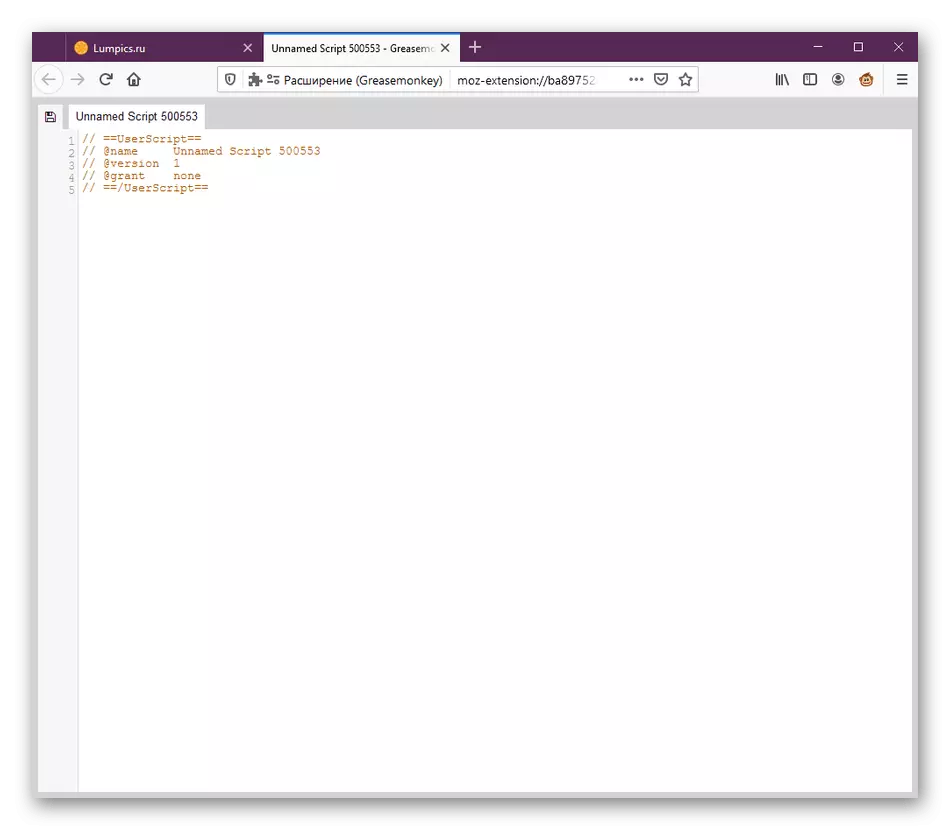

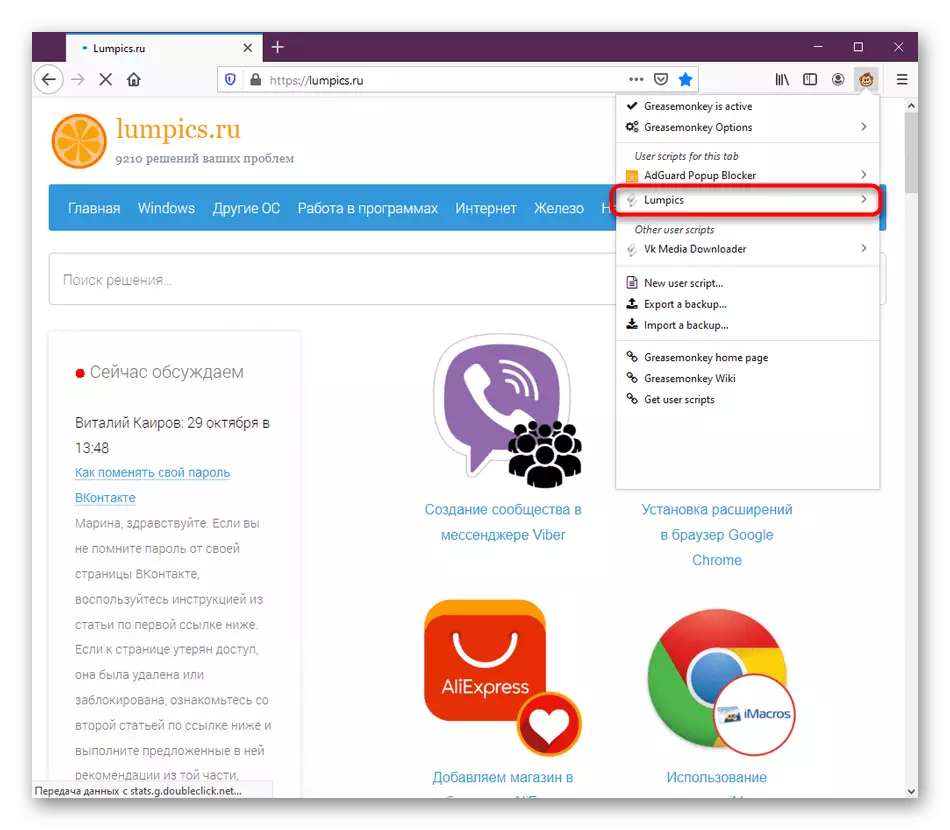
Όπως μπορείτε να δείτε, το GreaseMonkey είναι μια πολύ βολική και χρήσιμη επέκταση που σας επιτρέπει να εφαρμόσετε όλα τα είδη ενεργειών χρήστη στο Mozilla Firefox. Χάρη σε αυτό που τώρα οι ενθουσιώδεις δημιουργούν πολλές χρήσιμες λύσεις που απλοποιούν την αλληλεπίδραση με το πρόγραμμα περιήγησης.
